Настройка интернета life – Настройки
Настройки GPRS (APN-точек) мобильных операторов связи
APN (англ. Access Point Name — имя точки доступа) — шлюз из мобильной сети передачи данных (напр. GPRS, 3G), через который осуществляется доступ к услугам передачи данных, например к WAP, Internet, MMS.
От правильной настройки APN точки доступа зависит стабильная работа и тарификация услуг передачи данных GPRS. При наличии ошибок в настройке APN, данные на сервер могут не передаваться. Настроить APN-точку доступа на устройствах от Altox можно с помощью SMS-команд: apn1:internet,apn2:username,apn3:password, где internet — APN, а username и password — имя пользователя и пароль соответственно (поля username и password могут отсутствовать).
МТС / MTS (GPRS/EDGE)
Все тарифные планы (включая Телематика)
- APN: mts
- Username: mts
- Password: mts
Велком / Velcom (GPRS/EDGE)
Телеметрия
- APN: m2m30.velcom.by
- Username: оставить пустым
- Password
Базовый доступ в интернет
- APN: web1.velcom.by
- Username: оставить пустым
- Password: оставить пустым
Пакет интернет-трафика, «Нон-стоп», WEB
- APN: vmi.velcom.by
- Username: оставить пустым
- Password: оставить пустым
Лайф / Life (GPRS/EDGE)
Все тарифные планы
- APN: internet.life.com.by
- Username: оставить пустым
- Password: оставить пустым
БиЛайн / Beeline (GPRS/EDGE)
Все тарифные планы
- APN: internet.beeline.ru
- Username: beeline
- Password: beeline
Тарифный план для телеметрии
- APN: m2m.beeline.ru
- Username: beeline
- Password: beeline
МТС / MTS Россия (GPRS/EDGE)
Все тарифные планы
- APN: internet.mts.ru
- Username: mts
- Password: mts
Тарифный план Телематика
- APN: m2m.msk
- Username: mts
- Password: mts
МегаФон / MegaFon (GPRS/EDGE)
Все тарифные планы
- APN: internet
- Username: gdata
- Password: gdata
Теле2 / Tele2 Россия (GPRS/EDGE)
Все тарифные планы
- APN: internet.tele2.ru
- Username: оставить пустым
- Password: оставить пустым
СМАРТС / SMARTS (GPRS/EDGE)
Все тарифные планы
- APN: internet.smarts.ru
- Username: оставить пустым
- Password: оставить пустым
БайкалВестКом (GPRS/EDGE)
Все тарифные планы
- APN: inet.bwc.ru
- Username: bwc
- Password: bwc
Мотив — Екатеринбургская Сотовая Связь(GPRS/EDGE)
Все тарифные планы
- Username: motiv
- Password: оставить пустым
Татинком ON / Tatincom ON(GPRS/EDGE)
Все тарифные планы
- APN: internet.tatincom.ru
- Username: tatincom
- Password: tatincom
Киевстар / Kyivstar (GPRS/EDGE)
Все тарифные планы
- APN: www.kyivstar.net
- Username: оставить пустым
- Password: оставить пустым
Тарифные планы с предоплаченным трафиком
- APN: www.ab.kyivstar.net
- Username: igrps
- Password: internet
DJuice (GPRS/EDGE)
Все тарифные планы
- APN: www.djuice.com.ua
- Username: оставить пустым
- Password: оставить пустым
UMC (МТС UA)(GPRS/EDGE)
Все тарифные планы
- APN: www.umc.ua (www.mts.com.ua)
- Username: оставить пустым
- Password: оставить пустым
Тарифный пакет HYPER.NET
- APN: hyper.ne
- Username: оставить пустым
- Password: оставить пустым
БиЛайн / Beeline Украина(GPRS/EDGE)
Все тарифные планы
- APN: internet
- Username: оставить пустым
- Password: оставить пустым
Life Украина (GPRS/EDGE)
Все тарифные планы
- APN: internet
- Username: оставить пустым
- Password: оставить пустым
Utel Украина (3G)
Все тарифные планы
- APN: 3g.utel.ua
- Username: оставить пустым
- Password: оставить пустым
БиЛайн Казахстан / Beeline Kazakhstan (GPRS/EDGE)
Все тарифные планы
- APN: internet.beeline.kz
- Username: оставить пустым
- Password
Kcell GPRS/EDGE)
Все тарифные планы
- APN: internet
- Username: оставить пустым
- Password: оставить пустым
Tele2 Latvija (GPRS/EDGE)
Все тарифные планы
- APN: internet.tele2.lv
- Username: оставить пустым
- Password: оставить пустым
LMT Latvija (GPRS/EDGE)
Все тарифные планы
- APN: internet.lmt.lv
- Username: оставить пустым
- Password: оставить пустым
Pildyk / Tele2 Lietuva (GPRS/EDGE)
Все тарифные планы
- APN: internet.tele2.lt
- Username: оставить пустым
- Password: оставить пустым
Azercell (GPRS/EDGE)
Все тарифные планы
- APN: gprs
- Username: user
- Password : user
Vodafone Espana (GPRS/EDGE)
Все тарифные планы
- APN: ac.vodafone.es
- Username: vodafone
- Password: vodafone
Moldcell (GPRS/EDGE)
Все тарифные планы
- APN: internet
- Username: оставить пустым
- Password: оставить пустым
Orange Moldova (GPRS/EDGE)
Все тарифные планы
- APN: wap.orange.md
- Username: оставить пустым
- Password: оставить пустым
Vodafone Romania (GPRS/EDGE)
Все тарифные планы
- APN: internet.connex.ro
- Username: internet.connex.ro
- Password: internet
Vodafone Czechia (GPRS/EDGE)
Тарифные планы с предоплатой
- APN: ointernet
- Username: оставить пустым
- Password: оставить пустым
Тарифные планы с постоплатой
- APN: internet
- Username: оставить пустым
- Password: оставить пустым
altox.by
как настроить 3g на телефоне
 Связь Life:), как и многие другие, стремится не отставать от тенденции развития Всемирной сети по всему миру.
Связь Life:), как и многие другие, стремится не отставать от тенденции развития Всемирной сети по всему миру.
Практически у каждого его абонента есть потребность в постоянном пользовании Всемирной сетью.
Поэтому при покупке сим-карты многие интересуются, как настроить мобильный интернет Лайф.
В данной статье мы рассмотрим все возможные способы.
О компании
Life:) является общеизвестным брендом сотовой связи на территории Беларуси. Он принадлежит компании ЗАО «БеСТ», входящий в крупный холдинг Turkcell. Он был основан в 2004 году, а уже с 2009 предоставляет своим клиентам в пользование 3G.
Стоит отметить, что бренд стал первым в своей стране, который запустил тестирование новейшей технологии 4G. В настоящее время разработчики сети работают над постоянным совершенствованием в коммуникациях. Подробная инструкция как настроить интернет на телефоне Лайф также есть на официальном сайте.
Способы наладки
Life:) ведут ежедневную работу над созданием комфортных условий выхода в Всемирную паутину. Стоит отдать компании Life:) должное – именно они первыми в Беларуси стали выпускать в продажу модемы, сети 3G, 4G, а также предоставлять услугу безлимитного пользования Мировой паутиной. Для этого нужно определиться с выбором . В общей сложности, компания предлагает:
- 5 настроек 3G лайф;
- 6 безлимитных опций;
- 6 пакетов с небольшим трафиком.
Если Вы только поставили сим-карту в свое устройство, но нужно узнать, как настроить интернет на телефоне. Заранее проверьте подключение системы к оператору. Для того, чтобы включить настройки интернета Life на андроид, нужно вставить определенную комбинацию.
На Андроиде их можно активировать при помощи приложения.
Тариф Форсаж
Стоит отметить, что каждый, кто пользуется данной опцией, в первый месяц получает утроенный трафик в день. Многие клиенты интересуются, как настроить мобильный интернет. Его можно подключать на всех тарифных планах. Для любителей серфить в социальных сетях, слушать хорошую музыку и ежедневно просматривать музыку – это прекрасный выбор. К сожалению, памяти не хватит для просмотра фильмов или сериалов.
- Форсаж 2G. Абоненту предоставляется 2 гб в день. Этого необходимо в строке вызова написать *8141#.
- Форсаж 4 ГБ. Абонент сети сможет воспользоваться 4 гб в день. Для настройки интернета Лайф наберите *8142#.
- Форсаж 8 ГБ. Пользователь настройки Лайф получает 8 гигабайтов круглосуточно. Настройки на интернет Лайф можно получить при помощи *8143#.
Мобильный безлимит
Услуга предоставляет определенное количество трафика на большой скорости загрузки. Как только он израсходован, сеть будет продолжать функционировать со скоростью 64 кб/сек. Это прекрасно подойдет для тех, кто включает в своих мобильных устройствах режим модема.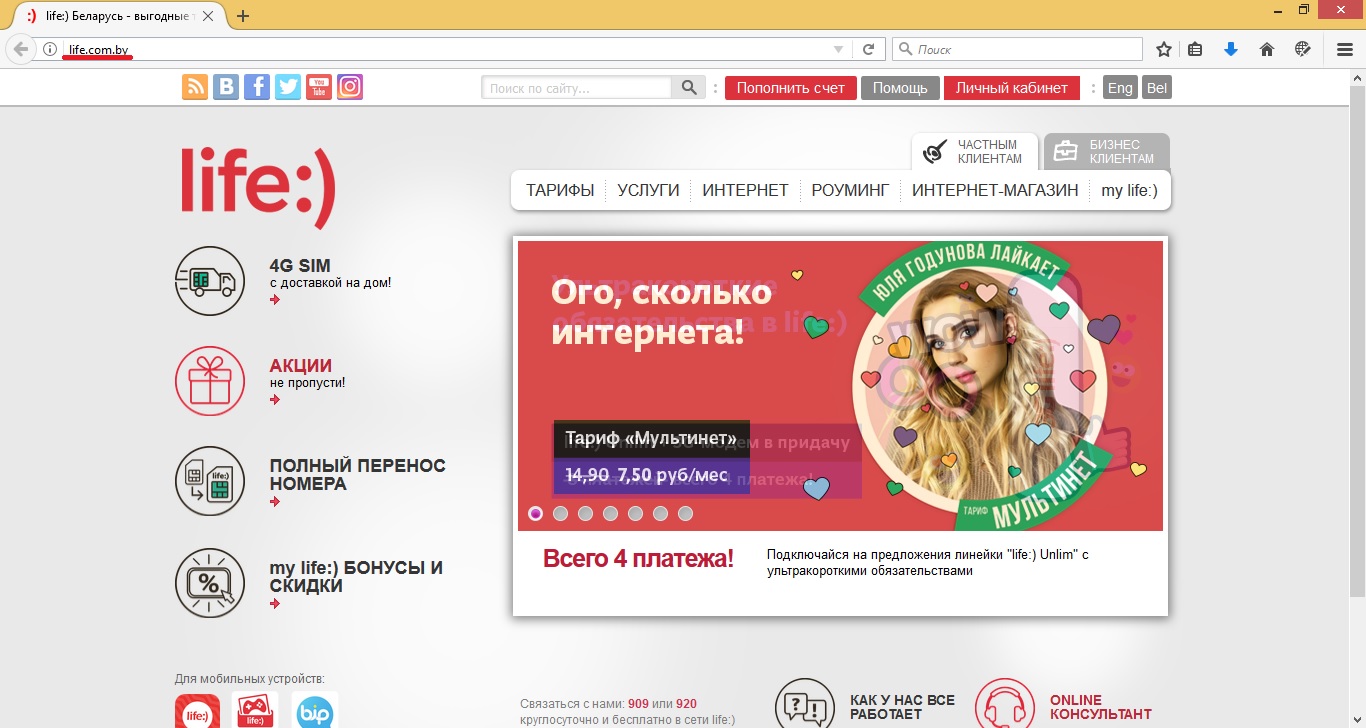
В таком случае, сидеть в социальных сетях и слушать любимую музыку можно с компьютера на привычной скорости:
- Unlim 2. Пользователь получает безлимитный выход в сеть на высокой скорости. Ограничение наступает после исчерпания 2 гб. Чтобы активировать ее достаточно скопировать номер *8102#.
- Unlim 4. Клиенту доступно 4 гигабайта трафика на максимальной скорости. Настройки для Лайф интернета можно получить через *8104#.
- Unlim 8. Данная функция предполагает пользование без ограничений скорости на 8 гб трафика. Настройки интернета на Лайф можно получить, забив в строке вызова *8108#.
- Unlim 12. Можно использовать 12 гб -трафика без скоростного ограничения. После его скорость снижается до 64 кб/сек. Активация осуществляется посредством комбинации *8112#.
- Unlim 16. Данная настройка интернета Лайф предоставляет к пользованию 16 гб. Подключить опцию можно при помощи *8116#.
- Интернет Unlim. Это самая крупная услуга связи. Человек получает 45 гб на максимальной скорости. Подключить ее можно, отправив запрос *8111#.
Теперь вы знаете все, о том, как можно самостоятельно настроить интернет на вашем телефоне.
telecomspec.ru
Как на лайфе настроить 3g интернет для, Android и IOS
Сегодня каждый человек желает пользоваться всеми преимущества интернета. Никто не сможет и дня прожить, чтобы не проверить социальные сети или не ответить на письмо с работы. Это все просто неотъемлемая часть жизни каждого современного человека. Чтобы абоненты lifecell всегда оставались довольны качеством обслуживания, оператор делает максимум усилий для этого. Самым главным достоинством любого смартфона — это доступ в интернет. Чтобы мобильный интернет работал исправно и на максимальной скорости, необходимо правильно настроить 3G интернет.
Как настроить 3g для IOS

Для того, чтобы настроить нормальное использование интернета необходимо совершить следующий перечень важных действий:
- зайти в меню и найти пункт «Настройки»;
- зайти в меню «Сотовая связь»;
- включить сотовые данные и перейдите в раздел под названием «Голос и данные»;
- включите 3g и совершите перезагрузку мобильного телефона;
- наслаждайтесь быстрым интернетом в любое время.
Настроить 3g для Андроид

Перечень действий будет примерно такой же, как и в предыдущем варианте, но все же будут некоторые свои особенности:
- зайти в меню и пункт «настройки»;
- перейти в пункт «Другие сети»;
- посетить пункт меню «Мобильные сети»;
- включить мобильные данные;
- перейти в пункт под названием «Режим сети » и включить 3g;
- наслаждаться хорошим интернетом.
Настройки для Windows

Для того, чтобы настроить мобильный интернет на операционной системе Виндовс необходимо будет совершить следующие действия:
- зайти в меню и пункт «настройки»;
- найти специальный раздел под названием «Сотовая сеть» и там включить передачу всех данных;
- находясь в том же самом разделе необходимо будет зайти в «Настройки Сим-карты»;
- выбираем нужный интернет в том меню;
- наслаждаемся скоростным интернетом без каких-либо ограничений.
Дополнение
Существуют специальные настройки под названием «Интернет без настроек», которые действительны только на территории Украины. В случае, когда человек выезжает за рубеж, то эта услуга не будет доступной. Стоит обратить внимание, что такой услугой можно легко управлять с помощью комбинации цифр *123*30#.
Если все же у вас не получилось настроить телефон самостоятельно, закажите автоматические настройки на телефон через мобильное приложение.
 Загрузка…
Загрузка…
Понравилась статья? Поделиться с друзьями:
mobtarify.com.ua
Как настроить мобильный интернет лайф на андроиде беларусь?
Вопрос знатокам: Помогите на телефоне LG KP500 настроить точку доступа интернет life! Срочно!
С уважением, Наталья Астанина
Лучшие ответы
☺ t /Roms33:
IP: ничего не вводить
Имя: ничего не вводить
Пароль: ничего не вводить
Настройки Proxy-сервера: не требуются
Для использования телефона в качестве модема необходимо произвести следующие настройки:
Точка доступа (APN): internet.life m.by
IP: ничего не вводить
Имя: ничего не вводить
Пароль: ничего не вводить
Настройки Proxy-сервера: не требуются
Для того что настроить GPRS internet нужно выполнить следующие действия:
1.Зайдём в меню
2.Выберем настройки (Правая строка со значками расположенными вертикально самый последний)
3.Соединение
4.Точки доступа
5.Добавить (После написание название, чтобы вернуться в тоже положение нажмите на значок в правом нижнем углу)
6. Вводим название Internet
7.Протокол GPRS
8.Аутентификация выбираем «Не пров. ”
9.APN (Вводим в зависимости от используемого вами сотового оператора) если BEELINE то internet.beeline , если MTS то internet.mts , MegaFon то internet и т. д. Узнать это можно если позвонить оператору вашей телефонной сети и запросить настройки GPRS INTERNET но не WAP не путайте.
10. Сохранить
11.Ваш профиль сохранён, теперь нажимаем назад и выбираем «Профили интернет”
12.Нажимаем добавить
13.Вводим заголовок INTERNET
14.Прокси отключаем
15.Выбираем точка доступа
16.В появившемся окне выберите наш созданный профиль «Internet”
17.Нажимаем сохранить
18.Теперь снова включаем меню
19.Выбираем инструменты (Предпоследний значок в правой части экран)
20.Обозреватель
21.Настройки
22.Профили
23.Добавить профиль
24.Вводим заголовок, любой
25.Вводим домашнею страницу, если Beeline то beeline
26.Выбираем профиль сети интернет
27.В открывшемся окне выберите «INTERNET”
28.Сохраняем
29.И нажимаем «Да”
30.И снова отправляемся в меню
31.Выбираем развлечения (Второй значок в правой части экрана)
32.Игры/приложения
33.Настройки
34.Профили
35.Добавить профиль (таким же способом что мы и делали в обозреватели пункты 24,26-29)
Роман Володин:
.gsm-connect /index.php/gl-nastr-gprs/52-nastroika-internet-gprs-telefon
Видео-ответ
Это видео поможет разобраться
Ответы знатоков
ворона:
Как настроить интернет в китайских телефонах. Инструкции по настройке.
Данная инструкция универсальна, она поможет понять сам принцип настройки в китайских сотовых. Ничего сложного здесь нет, точно также настраиваются и европейские телефоны. Немного внимания, терпения и всё у вас получится!
Важно!! !Чтобы настроить GPRS-интернет вставьте сим-карту! Без симки ничего не выйдет.
Шаг первый — создание учетной записи.
Начинать настройку нужно с создания учетной записи.
Для этого находим раздел меню «Интернет» («Службы», «Сеть»- в разных моделях название может отличаться, но суть, я думаю, ясна) и находим пункт «Учетная запись данных». Как правило там будет три подпункта:
1.GSM-данные
2.GPRS
3.WLAN
Настраивать будем пункт 2 — GPRS. все остальное не трогаем!
Заходим и видим длинный список «учетных записей», выбираем верхнюю (будет название типа СHT GPRS, TWN GPRS) и нажимаем «редактировать»,если редактировать нельзя, то можно добавить новую запись.
Попадаете в редактор учетной записи:
1. Первая строчка — «Имя учетной записи». В зависимости от вашего оператора пишем Beeline GPRS, Megafon GPRS, MTS GPRS.
2. Вторая строчка «APN», тут пишем так: для Билайн — internet.beeline , для Мегафона — internet, для МТС — internet.mts
3. Третья строчка «Имя пользователя», тут пишем так: для Билайн — beeline, для Мегафона — gdata, для МТС — mts
4. Четвертая строчка «Пароль», тут пишем как и в предыдущем варианте: для Билайн — beeline, для Мегафона — gdata, для МТС — mts.
Нажимаем «Готово» или «Сохранить». Если стоит две симки разных операторов можно создаём две учетных записи.
Следующий шаг — создание профиля.
Для этого в находим строчку «WAP» в разделе меню «Интернет» («Службы», «Сеть» )
Заходим в «WAP», находим пункт «Настройки». Здесь будем редактировать 2 первых подпункта- «Выберете Sim-карту» и «Профили».
Остальные пункты не трогаем! В «Выберете Sim-карту» выбираете симку с которой будете заходить в интернет.
Далее выбираем «Профили». Видим две записи Sim1 и Sim2. Сначала редактируем профили SIM1. Заходим в Sim1. Здесь присутствуют уже установленные профили. Те которые можно удалить — удаляем, остальные пусть остаются.
Первый профиль — это «WLAN» для работы WiFi. Выбираем его и редактируем. Тут необходимо добавить только домашнюю страницу.
Пишем .yandex и профиль готов, сохраняем и выходим.
Далее выбираем «Добавить новый» и попадаем в редактор профиля.
1. Имя профиля. Пишем Билайн, Мегафон или МТС.
2. Домашняя страница. Пишем .yandex
3. Учетная запись данных. Если профиль Мегафон — то выбираем учетную запись Megafon GPRS, для Билайна соответственно Beeline GPRS.
4. Тип подключения. Здесь выбраете HTTP, в пункте прокси-адрес и прокси-порт должны стоять нули, обычно они там и стоят.
Следующие пункты: «Имя пользователя» и «Пароль», Вам не нужны.
Нажимаем Готово или Сохранить.
Так же создаете профили для другой сим карты.
Всё, интеренет настроен!
Можно использовать браузер телефона — заходим в «WAP» и нажимаем «домашняя страница», в нашем случае загрузится Яндекс.
Можно войти через Opera, для этого настраиваем JAVA. Заходим в «Параметры JAVA» и выбираем сим-карту с которой выходим в интернет и указываем в «профиль JAVA для SIM» профиль который создали (Билайн», «Мегафон» или «МТС») и загружаем браузер.
alex tsenkilidis:
Настроить GPRS Интернет на Fly
Нажмите клавишу « Меню »
Перейти к вкладке « Развлечения » Перейти к пункту « Услуги » Нажмите клавишу « ОК »
Перейти к пункту « Профили » Нажмите клавишу « ОК »
Перейти к пункту « GPRS » Нажмите клавишу « OK »
Перейти к пункту « Профиль1 » Нажмите клавишу « Измен. »
Перейти к пункту « Имя профиля » Нажмите клавишу « Измен. »
Ввести текст « life internet » (при вводе неправильного символа, воспользоваться клавишей « Удал. ») Нажмите клавишу « Опции »
Перейти к пункту « Выполнено » Нажмите клавишу « ОК »
Перейти к пункту « APN » Нажмите клавишу « Измен. »
Дальше все зависит от оператора связи:
Вводим текст:
Если мтс: internet.mts
Если билайн: internet.beeline
Если мегафон: internet
Если теле2: internet.tele2
Если лайф (укр) : internet
Перейти к пункту « Пароль »
Дальше все зависит от оператора связи:
Если мтс: mts
Если билайн: beeline
Если мегафон: не нужен
Если теле2: tele2
Если лайф (укр) : не нужен
Перейти к пункту « Имя польз. (логин) »
Дальше все зависит от оператора связи:
Если мтс: mts
Если билайн: beeline
Если мегафон: не нужен
Если теле2: tele2
Если лайф (укр) : не нужен
Перейти к пункту « Выполнено » Нажмите клавишу « ОК »
Нажмите клавишу « Сохранить »
Нажмите клавишу « Да »
Нажмите клавишу « Назад »
Нажмите клавишу « Назад »
Нажмите клавишу « Назад »
Перейти к пункту « Установки » Нажмите клавишу « ОК »
Перейти к пункту « Профиль » Нажмите клавишу « ОК »
Перейти к пункту « Профиль1 » Нажмите клавишу « ОК »
Перейти к пункту « Изменить » Нажмите клавишу « ОК »
Перейти к пункту « Имя профиля » Нажмите клавишу « Измен. »
Ввести текст « life internet » (при вводе неправильного символа, воспользоваться клавишей « Удал. ») Нажмите клавишу « Опции »
Перейти к пункту « Выполнено » Нажмите клавишу « ОК »
Перейти к пункту « Домашняя страница » Нажмите клавишу « Измен. »
Ввести текст « [ссылка заблокирована по решению администрации проекта] » (при вводе неправильного символа, воспользоваться клавишей « Удал. ») Нажмите клавишу « Опции »
Перейти к пункту « Выполнено » Нажмите клавишу « ОК »
Перейти к пункту « Профили » Нажмите клавишу « Выбрать »
Перейти к пункту « GPRS » Нажмите клавишу « ОК »
Перейти к пункту « life WAP » Нажмите клавишу « ОК »
Перейти к пункту « НТТР » Нажмите клавишу « Выбрать »
Перейти к пункту « НТТР » Нажмите клавишу « ОК »
Перейти к пункту « ІР -адрес » Ввести текст « 0.0.0.0» (при вводе неправильного символа, воспользоваться клавишей « Удалить» )
Перейти к пункту « Порт » Ввести текст « 8080 » (при вводе неправильного символа, воспользоваться клавишей « Удалить ») Нажмите клавишу « ОК »
Нажмите клавишу « Сохранить »
Нажмите клавишу « Да »
Перейти к пункту « Активировать » Нажмите клавишу « ОК »
Нажмите клавишу « Да »
Настройки готовы к использованию.
Хикмат Бадалов:
звоните оператора связи пусть отправляют вам автоматический настройки сохрани их и перезагрузи тел
Фунт:
Если ты про сотовый тел. Это зависит от оператора. Звони, СМС пришлют настройки.
Также спрашивают:
dom-voprosov.ru
Настройка Internet ✅ mms на китайском телефоне ✅ life, mts, kyivstar, Интернет WiFi
Настройка интернет на китайских смартфонах под управлением OS Android
У людей, которые впервые сталкиваются с OS Android, возникают две проблемы:
либо никак не получается настроить интернет на Андроиде, либо смартфон сам настроил интернет, вышел в сеть и начали сниматься деньги со счета за GPRS трафик, в то время как удивленный и довольный свежеиспеченный обладатель смартфона радуется, что у него работают Google Maps 🙂
Для тех у кого не получилось настроить интернет на смартфоне с OS Android и предназначена приведенная нами, пошаговая инструкция:
в телефоне обязательно должна быть хотя бы одна сим-карта и должны быть установлены правильные дата и время. Идем в «Меню», выбираем «Настройки», в них выбираем пункт «Беспроводные сети». Выбираете в нем «Мобильная сеть», здесь расположены ключевые настройки, а именно: ручной выбор сети, настройки точки доступа (APN), управление подключениями в роуминге. Здесь нас интересуют последние два пункта. Заходим в пункт «Точки доступа APN» и, если там нет автоматически определенных параметров, то добавляем свои (их можно узнать, например, в службе техподдержки вашего мобильного оператора или на официальном сайте). К примеру, если вам нужно настроить интернет в украинской сети MTC, то достаточно всего лишь вписать имя профиля: “MTS-internet” и APN: www.mts.com.ua Остальные настройки можно оставить по умолчанию.
Как начать работать с Android телефоном?
Инструкция для андроид 4
Практически во всех версиях Android:
- Следует включить устройство, зажав на некоторое время клавишу питания
- Дождатся загрузки аппарата, (может более минуты)
Возможно при первом включении некоторых устройств он вам предложит настроить частично параметры: язык (страну), часовой пояс, время, дату, подключение к сети, назначить имя оператора связи.
В остальных случаях работа устройства начинается с разблокировки экрана жестом скольжения. Вам следует поместить палец на виртуальный слайдер и провести в нужную сторону.
После разблокировки экрана можно произвести настройки самостоятельно (пиктограмма похожая на шестеренку) Либо кнопка с тремя и более горизонтальными полосками.
Установить подключение к точке доступа Wi-Fi либо к мобильному интернет. Очень желательно при начале работы иметь доступ к Wi-Fi, потому, что синхронизация, установка приложений в начале работы может съесть много дорогого мобильного трафика. И уже точно не стоит устанавливать приложения и обновления через мобильную сеть находясь в роуминге.
Настроить Аккаунт пользователя введя параметры (логин и пароль) своей учетной записи Google.
Установить из Android Market (Google Play) либо из другого менеджера, необходимые вам для работы приложения.
Для этого вам понадобится войти в аккаунт Google, и если его нет то необходимо будет его создать. Так же синхронизировать свои данные ( записную книгу, календарь, сообщения,..)
Практически сразу после включения и инсталяции сим карты и microSD карты в телефон, аппарат на Андроид готов к полноценной работе в качестве телефона, интернет бравзера.
Популярные приложения для Андроидов:
Интернет месседжеры типа Skype, ICQ, QIP, IM+
Приложения для работы с социальными сетями, если у вас есть активные учетные записи в Facebook, Twitter, VKontakte, Однокласники, Google+. Sopcast, UStream, Например благодаря возможностям этих программ опубликовать на стене новую фотографию или видеоролик вы сможете одним нажатием.
Пакеты для работы с файловой ситемой: проводник — диспетчер фалов, архиваторы zip и rar, считыватели QR кодов, программы календаря, будильники напоминалки
Различные виджеты, экраны разблокировки, темы, мелодии звонка, программу которая превращает вспышку в фонарь — тюнинг телефона
Возможно сторонние пакеты для работы с SMS и записной книгой, звонилки, рабочую оболочку но учитывая что с каждой версией андроид эти приложения серьезно улучшаются, вам это может не понадобится.
Приложения бекапа историии звонков, SMS сообщений, приложений, возможно тест производительности
Навигационные программы GPS, такие как Navital, Google MAPs
Различные игры, читалки, прогирыватели видео, музыки, сам контент
Как устанавливать программы на Android?
Как мы уже писали выше одним из способов установки приложений является их загрузка из Android Market (пектограмма кошелки с андроидом), обычно эта утилита встроенная и уже имеется в вашем устройстве (за исключением ранних версий). Для начала вам следует залогинится в ваш аккаунт. Далее воспользовавшись поиском (пектограмма лупы) и клавиатурой (для отображения вам следует коснутся окна ввода) ввести имя приложения, выбрать из списка найденых нужное, нажать на надпись загрузить и подтвердить установку. После завершения имя приложения появится в области уведомлений менеджера загрузок, а так же ярлык в меню приложений.
Так же можно установить любые сторонние приложения, для этого вам следует в настройках — приложения включить Неизвестные источники (учтите, некоторые приложения могут повредить ваше устройства), скачать файл с расширением .apk из доступного вам источника, записать на карту памяти либо через usb подключение с активированным режимом передачи данных на устройство, при помощи фалового менеджера или менеджера приложений AppsInstaller, (можно найти в Android Market) запустить установочный файл.
Как устаналивать игры с кешем?
В случае составного приложения «с кешем», обычно если у вас очень дорогое gsm интернет соединение, и нет Wi-Fi вам выгоднее скачать его с любого сервера компьютером, дальше вам следует скопировать через карту памяти либо через USB подключение в устройство два файла, это apk файл приложения и его кеш, обычно запакованный в архив. Установить приложение, не запуская его распаковать кеш (например Androzip из маркета) на карту памяти /sdcard в путь /android/catalog/[имя кеша приложения]. Как правило большенство кешей запакаваны с полным путем и при распаквке «в корень» попадают куда следует.
Что такое виджеты?
Виджет это как правило сокращенный фрагмент либо самостоятельное приложение, которое может выполнятся на части экрана — одном из рабочих столов Android. На одном рабочем столе одновременно могут выполнятся и отображатся несколько виджетов.
www.romelas.com
Как подключить интернет на Лайф
 «Life» является достаточно известным провайдером, предоставляющим своим клиентам услуги связи и мобильного интернета. На территории России этот провайдер не представлен, но если вы соберетесь в соседние страны, то информация, как подключить интернет на Лайф, может стать весьма полезной.
«Life» является достаточно известным провайдером, предоставляющим своим клиентам услуги связи и мобильного интернета. На территории России этот провайдер не представлен, но если вы соберетесь в соседние страны, то информация, как подключить интернет на Лайф, может стать весьма полезной.
Как и большинство сотовых операторов, Life предоставляет два варианта подключения к интернету:
- С помощью мобильного телефона.
- С использованием USB-модема.

Порядок подключения серьезно отличается, поэтому давайте посмотрим оба способа по отдельности.
Мобильный телефон
Компания Life стремится максимально облегчить жизнь своим клиентам, а потому предоставляет возможность автоматической настройки APN. Сразу после установки сим-карты в телефон вам придут все нужные параметры работы устройства, чтобы вы могли выходить в интернет.
Если настройки не пришли, попробуйте запросить их у оператора. Сделать это можно двумя способами:
- Отправить на номер 123 сообщение с текстом «Internet».
- Набрать USSD-команду *123*6#.
Полученные в ответном сообщении параметры необходимо сохранить.
Если автоматическая настройка не помогает, создайте профиль вручную. Зайдите в меню «Настройки» своего телефона, найдите профили интернета и добавьте новый. Укажите следующие параметры работы:
- Точка доступа – life.com.by
- Логин – пусто.
- Пароль – пусто.

Сохраните профиль и попробуйте снова выйти в интернет – на этот раз точно должно всё получиться. Вам останется лишь выбрать подходящий тариф, подключить его, и можно серфить в сети прямо со своего мобильного устройства.
USB-модем
Если вы пробовали подключить модем Мегафон, то без труда справитесь и с комплектами для интернета от других провайдеров.
- Установите сим-карту Лайф в сетевое устройство.
- Подключите модем через USB-интерфейс к своему компьютеру или ноутбуку.
- Инсталлируйте необходимое программное обеспечение с помощью мастера установки.
В систему будет добавлена специальная утилита для управления модемом, через которую вы сможете установить соединение с интернетом, отправить сообщение или следить за состоянием баланса лицевого счета.
Как видите, процесс подключения USB-модема Лайф предельно прост и автоматизирован, так что даже если вы никогда не сталкивались с подобной задачей, то никаких проблем её решение у вас не вызовет.
mysettings.ru
Настройка MMS и Интернет: MTS, Kievstar, Lifecell
Как и любую другую услугу, сервис отправки/получения мультимедийных сообщений (MMS) нужно активировать:
Для контрактных абонентов МТС Украина:
- Позвонив по номеру 111 (бесплатно с мобильного МТС Украина в Украине) и воспользовавшись помощью оператора.
- С помощью услуги «Мой МТС» — сервис в телефонной книге или отдельном меню вашего телефона.
- Обратившись за помощью в ближайший центр продаж и обслуживания МТС Украина.
Для абонентов МТС Украина предоплата:
- Позвонив по номеру 111 (бесплатно с мобильного МТС Украина в Украине) и воспользовавшись помощью оператора.
- С помощью услуги «Мой МТС».
- Обратившись за помощью в ближайший центр продаж и обслуживания МТС Украина.
- отправив SMS-сообщение на номер 1040001.
Внимание! Услуга будет активирована на протяжении суток — обещает оператор, но на деле все происходит в считанные минуты.
Вторым шагом нужно настроить телефон на прием и передачу этих самых ММС, сделать это можно следующим образом:
- На сайте МТС Украина, заказав автоматические настройки для своего мобильника.
- При помощи детальных инструкций на сайте МТС Украина.
- Позвонив по номеру 111 (бесплатно с мобильного МТС Украина в Украине) и воспользовавшись помощью оператора.
- Отправив бесплатное SMS-сообщение на короткий номер 1020. Система самостоятельно определит перечень услуг, который поддерживает Ваш телефон и предложит Вам заказать настройки на Ваше усмотрение.
- Вручную создать в телефоне профайл со стандартными настройками:
Если коротко, то вот настройки МТС:
NAME:MMS GPRS APN: mms MMSC: http://mmsc:8002/ Прокси MMS: 192.168.010.010 Порт MMS: 8080 MCC:255 MCC:01 Тип APN: mms
Более полный набор установок, читайте ниже:
| Параметр | Характеристика |
|---|---|
| Имя соединения (Connection name) | MMS GPRS |
| Канал браузера (Bearer) | GPRS |
| Access Point Name (APN)* | mms |
| Имя пользователя (User name) | Оставить пустым |
| Запрос пароля (Prompt password) | нет (no) |
| Пароль (Password) | Оставить пустым |
| Тип распознавания (Authentication type) | Обычный (Normal) |
| Адрес протокола (IP address) | 192.168.010.010 |
| Номер порта (Port Number) | 8080 – для телефонов с поддержкой WAP 2.0 9201 – для всех других телефонов |
| Тип сеанса(Connection type) | Беспрерывная связь (permanent connection) |
| Безопасность соединения (Connection security) | Выключить (Off) |
| Домашняя страница (Homepage) | http://mms/ |
*Контрактным абонентам, подключившимся до 25.07.2007, необходимо использовать имя точки доступа (APN) mms-mms.umc.ua
android.com.ua


